سنتعلم في هذا الدرس طريقة رسم حلقة كعك أو ما نسميه بالدونات (Donut) في برنامج إنكسكيب بخطوات واضحة إن شاء الله.
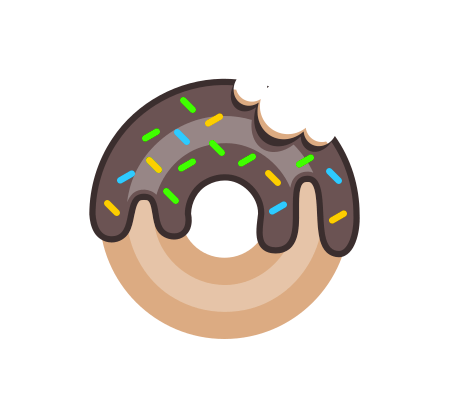
بأداة الدائرة ارسم دائرة كاملة الاستدارة بالضغط على Ctrl أثناء الرسم، بعد اختيار الدائرة بأسهم التحديد، سنلاحظ في الشريط العلوي رمز قفل بين خانتي الطول والعرض، نقفل هذا القفل، ثم نغير إحدى الخانتين إلى قيمة 500؛ لتتغير الخانة الثانية تلقائيا.
ومن شريط التعبئة والحدود Fill and Stroke في تبويب التعبئة Fill نقلل شفافية الدائرة Opacity إلى المنتصف لتسهيل العمل على باقي الخطوات.
نكرّر الدائرة مجددا عن طريق اختيارها بالزر الأيمن ثم تحديد Duplicate، ثم من الشريط العلوي نغير خانة الطول أو العرض بقيمة 175 ، ثم من لوحة المحاذاة والاصطفاف Align and distribute نحاذي الدائرة الصغيرة بعد تحديدها أولا مع الدائرة الكبيرة بعد تحديدها تاليا عاموديا وأفقيا.
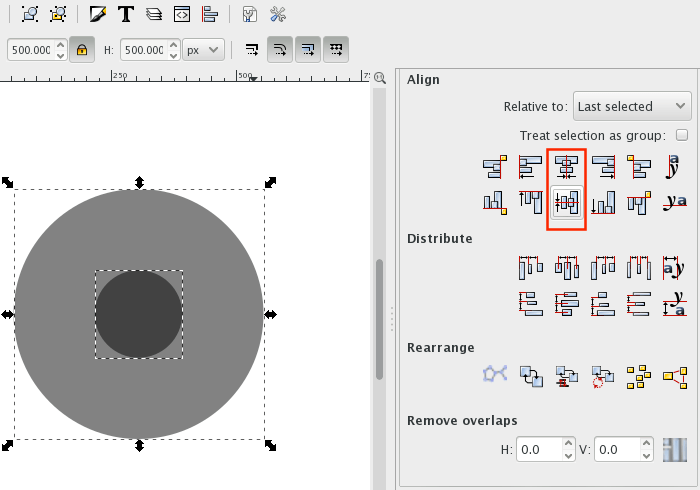
مع بقاء كلا الدائرتين محدّدتين ومن قائمة المسار Path في الشريط العلوي نختار أمر الفرق Difference، لتتشكل لنا حلقة، نكرّرها ونُلوّن النسخة المكرّرة باللون الأحمر لتمييزها.
سنقوم بتوسيع الحلقة المكرّرة عن طريق الأمر Outset من قائمة المسار أو الاختصار Ctrl+0 وسنقوم بتكرار الأمر أربع مرات.
سنرسم بأداة المستطيل مستطيلا يغطي النصف السفلي من الحلقة ثم نختار الحلقة الحمراء مع المستطيل ومن قائمة المسار نختار أمر الفرق Difference.
بأداة التحرير Node tool سنقوم بسحب المساحة المستقيمة في طرف الحلقة الحمراء المقطوعة لنعطيها انحناء.
سنلاحظ وجود عقدتين Nodes في طرفي المساحة المنحنية يمتد منها أذرع تسمى Node handle سنقوم بتحريك هذه الأذرع لتعديل الانحناء في أطراف الشكل، حيث حركنا الأيمن لجهة اليمين والأيسر لجهة اليسار إلى أن نحصل على حواف منحنية مناسبة.
بخصوص العقدتين اليمنى واليسرى نفعل الشيء نفسه معها، لكن قبل ذلك سنقوم بتدوير الذراع بحيث يكون مستقيما كما في العقدة السابقة مع الضغط على Ctrl أثناء التدوير، ثم نسحب الأذرع يمينا ويسارا كما فعلنا مع العقدة التي سحبناها للأعلى.
ملاحظة: لتكبير الشاشة نضغط على علامة + ولتصغيرها نضغط على علامة – من لوحة المفاتيح.
نحدّد المساحة المنحنية بين العقدتين ثم من الشريط العلوي لأداة التحرير نختار إدراج عقدة جديدة Insert new Nodes على شكل علامة + مرتين ، وستنشأ معنا ثلاث عقد.
نسحب العقدة الوسطى إلى الأعلى مع الضغط على Ctrl أثناء السحب، ثم نسحب الذراع الأيمن للعقدة لجهة اليمين مع الضغط على Ctrl أثناء السحب وكذلك نفعل مع الذراع الأيسر.
كرّر نفس الخطوات مع الجهة اليمنى من الحلقة الحمراء مع فرق أننا سنسحب العقدة الوسطى أطول من سابقتها حتى لا تكون متماثلة تماما.
نزيل الشفافية لكلا القطعتين ونُلوّن الحلقة السفلية بدرجة من درجات اللون البرتقالي والأخرى بدرجة من درجات اللون البني، يمكننا اختيار الألوان من الشريط السفلي أو من لوحة التعبئة والحدود.
نكرّر القطعة العلوية والتي هي عبارة عن القشدة (الكريمة) ونُلوّن القطعة المكرّرة باللون الأسود، ثم من الشريط العلوي نعيدها -أي القطعة المكرّرة- خطوة للخلف.
بينما ما تزال القطعة التي أعدناها للتو إلى الخلف محدّدة نعطيها حد من تبويب رسم الحد Stroke paint ثم من تبويب سمة الحد Stroke style نجعل عرضه 25 ونحدّد خيارات الاستدارة في كل من خيار الترابط Join والغطاء Cap.
من قائمة المسار اختر الأمر Stroke to path لتحويل الحد لمسار ثم اختر من نفس القائمة Break apart لتجزئة الشكل لقطعتين ثم خيار Union لتوحيد القطعتين، ثم لوّنها بنفس اللون البني للقشدة بالاستعانة بأداة القطارة Dropper tool ثم حرك مؤشر شريط L لليسار لتحصل على لون أقتم.
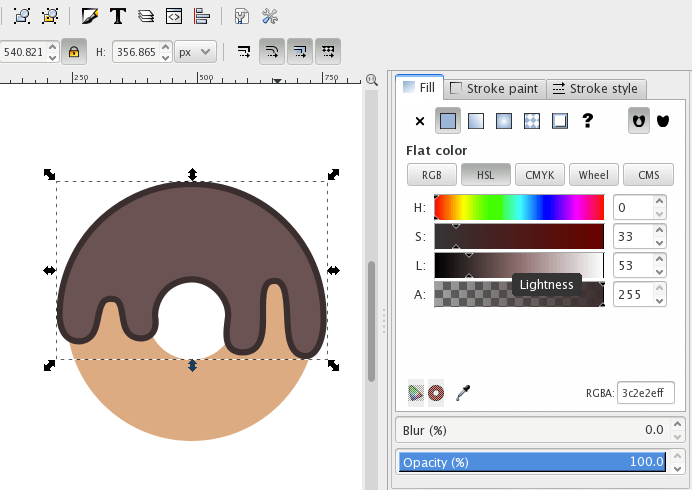
كرّر الحلقة البرتقالية ولوّنها باللون الأبيض وقلّل شفافيتها للمنتصف، ثم من قائمة المسار اختر أمر التضييق Inset واستخدم لهذا الأمر الاختصار Ctrl+9 وكرّره 27 مرة.
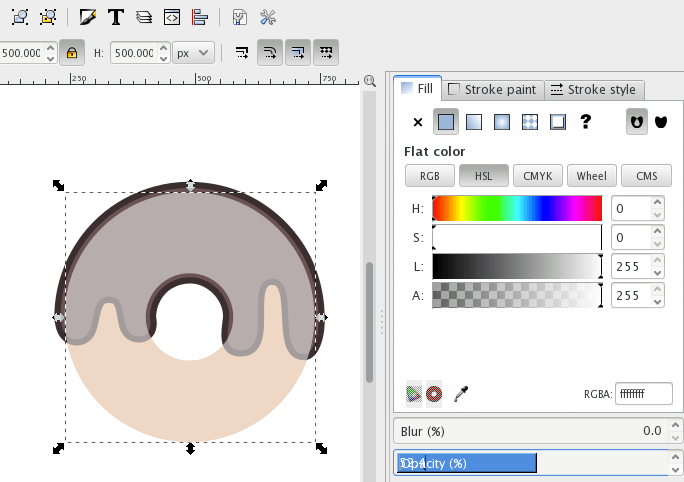
كرّر الحلقة البيضاء مجددا ثم كرّر القطعة البنية الفاتحة ثم حدّد كلا القطعتين -البيضاء والبنية- ومن قائمة المسار نختار أمر التقاطع Intersection.
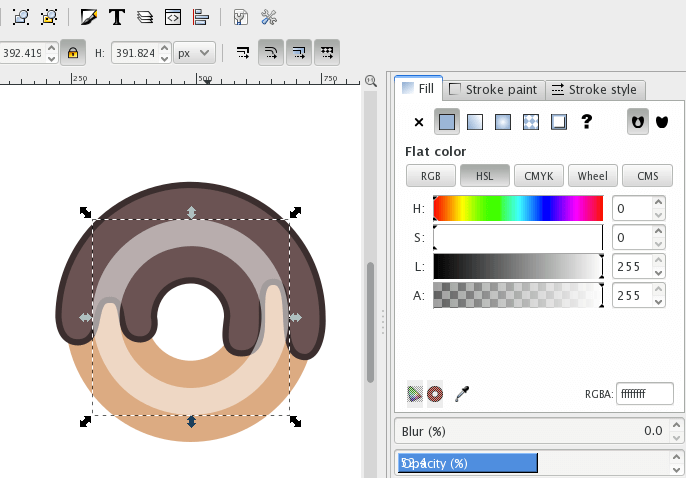
نكرّر الحلقة البنية القاتمة ثم نحدّدها هي والحلقة البيضاء الأصلية ثم من قائمة المسار نختار أمر الفرق Difference.
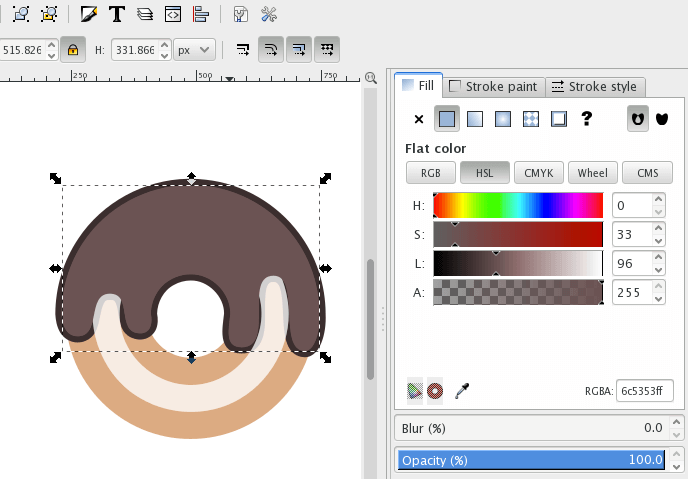
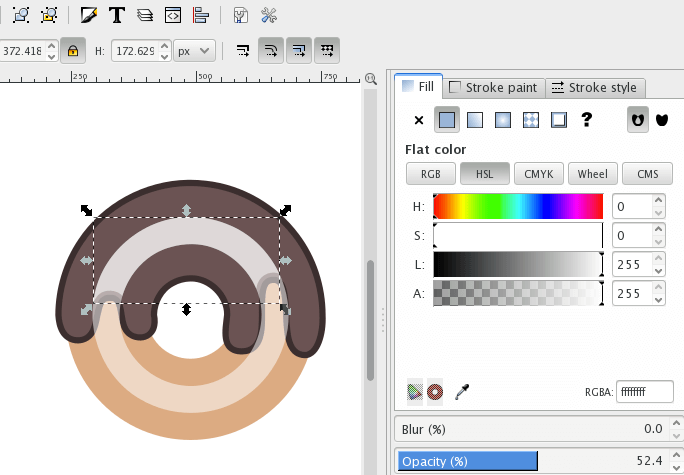
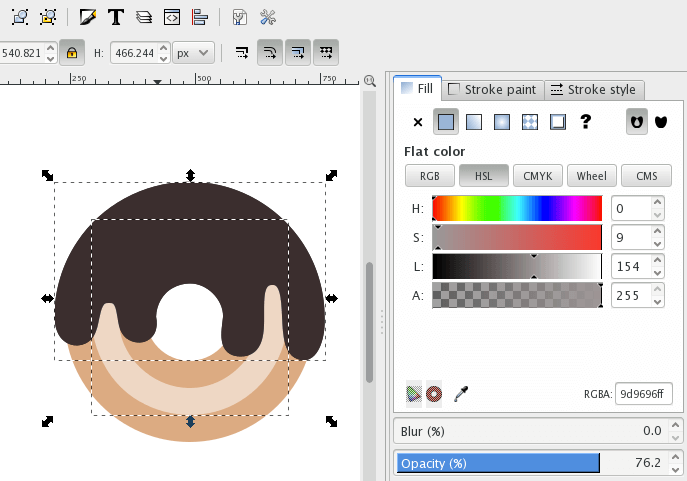
لرسم قضمة في أحد أطراف الحلقة، نرسم في المساحة الفارغة بجانب حلقة الكعك دائرة كاملة الاستدارة، ثم نكرّر الدائرة ونسحبها للأعلى لطرف الدائرة مع الضغط على Ctrl أثناء السحب.
نسحب السهم العلوي للدائرة المكرّرة للأسفل لتصغيرها مع الضغط على Ctrl أثناء التصغير، ثم نكرّر الدائرة الصغيرة ونحركها للطرف السفلي مع الضغط على Ctrl أثناء التحريك، حدّد الدوائر الثلاثة ومن قائمة المسار اختر Union لتوحيدها معا.
كرّر الشكل ولوّنه باللون الأخضر ثم من السهم الأيسر من أسهم التحديد اسحب السهم قليلا لليسار من دون الضغط على أي أزرار من لوحة المفاتيح، ثم نكرّر النسخة الخضراء ونُلوّنها باللون الأحمر ونسحب السهم الأيسر لليسار كما فعلنا، ثم نكرّر القطعة الحمراء مجددا ونُلوّنها باللون الأخضر ونسحب السهم الأيسر لليسار.
نحدّد جميع الأشكال واجعلها في مجموعة عن طريق الزر الأيمن ثم اختيار Group قم بتدوير المجموعة عن طريق تحديدها مجددا لتظهر أسهم التدوير واستعن بزر Ctrl أثناء التدوير وضعه في طرف الحلقة الأيمن.
كبر الشاشة وتأكد من كون التقاطعات في الشكل جميعها داخل الحلقة، إن لم تكن كذلك حركها إلى أن تصل للموضع المناسب، ثم قم بفك التجميع عن طريق خيار Ungroup من الزر الأيمن.
حتى تتشكل القضمة سنختار القطعة الخضراء مع الحلقة البيضاء العلوية ومن قائمة المسار اختر الفرق Difference وكرّر ذلك بين القطعة الحمراء مع القشدة البنية الفاتحة، ثم القطعة الخضراء مع القطعة البنية القاتمة، ثم القطعة الحمراء مع حلقة الكعك البرتقالية.
بقي أن نزين حلقة الكعك عن طريق رسم مستطيل بزاوية كاملة الاستدارة بتحريك العقدة العلوية في طرف المستطيل إلى الأسفل إلى الحد الأخير، ثم سنقوم بتصغيرها وتدويرها مع الضغط على Ctrl أثناء التدوير.
نكرّر المستطيل عن طريق تحريكه وضغط زر المسافة Space عند كل نسخة مكرّرة ثم قم بتدوير إحدى النسخ المكرّرة للاتجاه المعاكس، وكرّر النسخة المدورة ووزعها حول القطعة البنية.
نحدّد مجموعة عشوائية ومتباعدة من القطع المستطيلة ثم نُلوّنها باللون الأصفر، وبالمثل نحدّد قطعا أخرى ونُلوّنها باللون الأزرق.
نحدّد قطعتي الحلقة البيضاء ونخفف الشفافية لتكون أكثر ملاءمة للرسمة، ثم نحدّد جميع أجزاء الحلقة ونقوم بتجميعها.
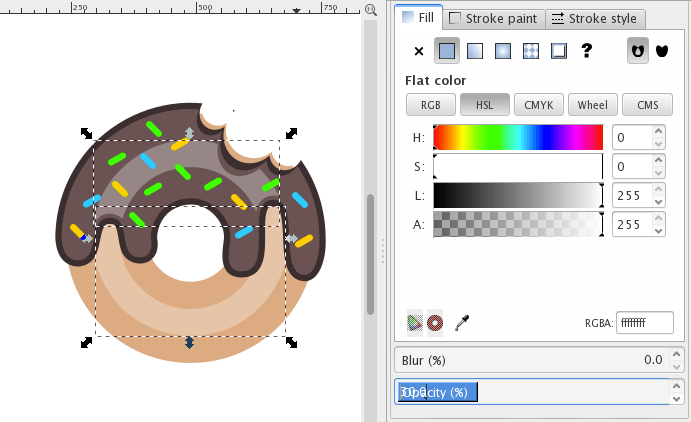
النتيجة النهائية
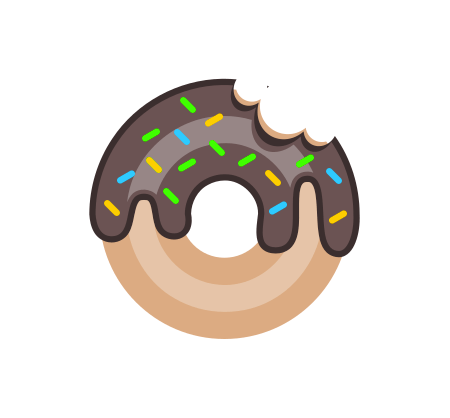
الدرس مستفاد من مقطع فيديو بعنوان: Inkscape Tutorial: Vector Donut لصاحبه Nick Saporito.
تم التعديل في بواسطة وليد زيوش

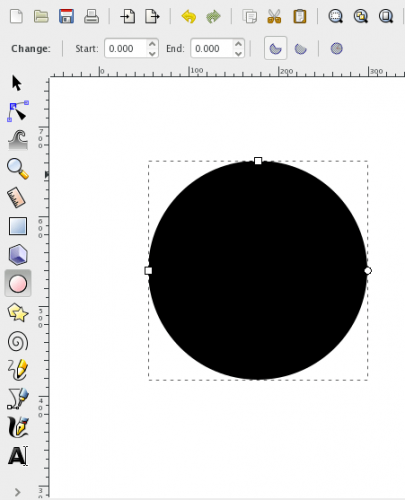
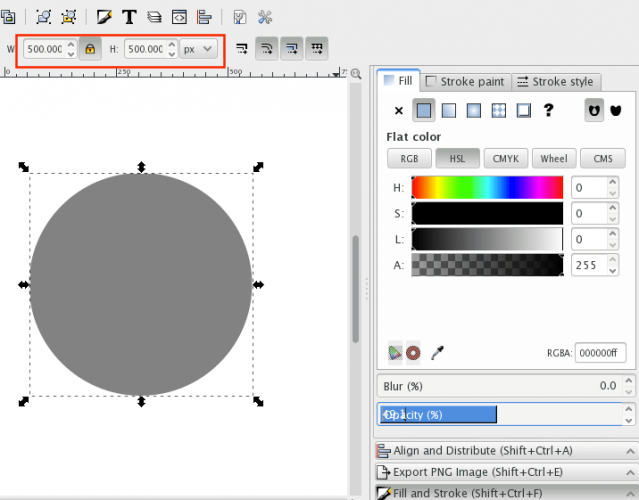
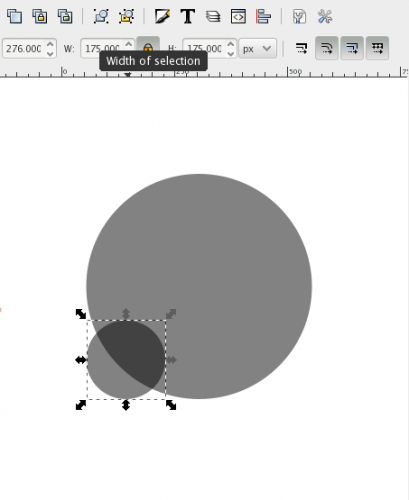
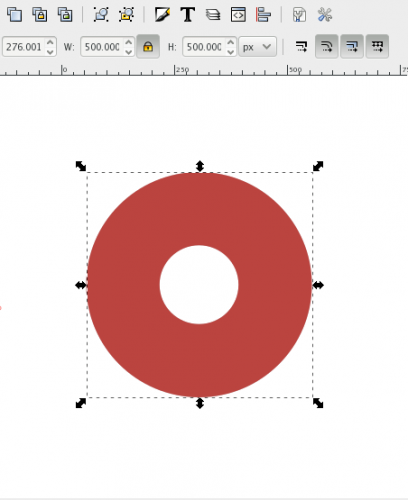
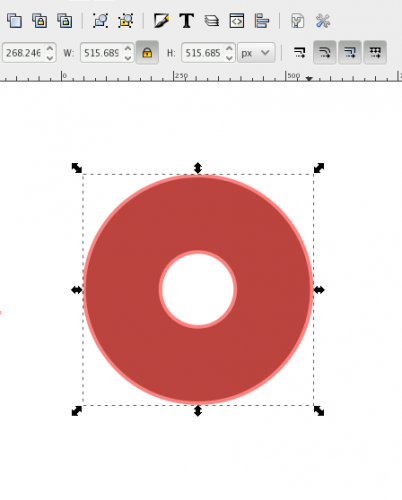
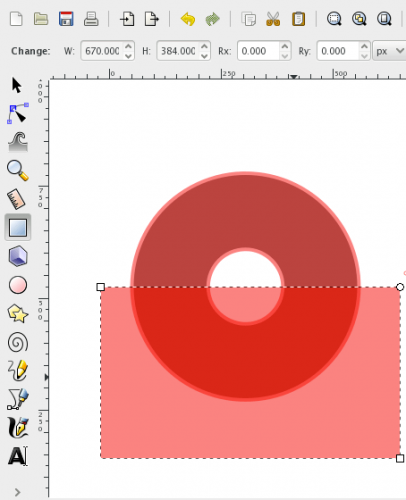
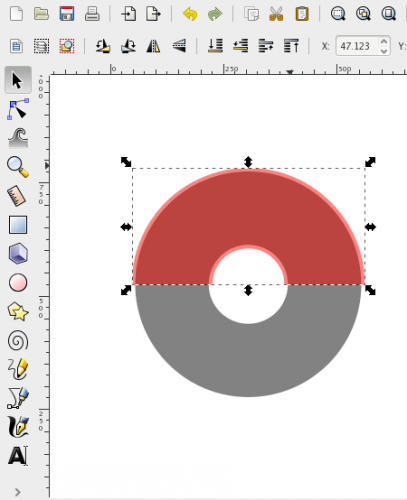
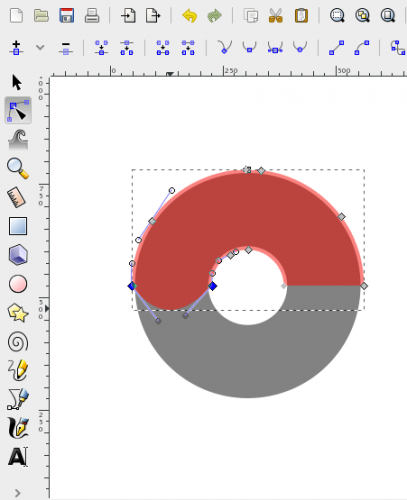
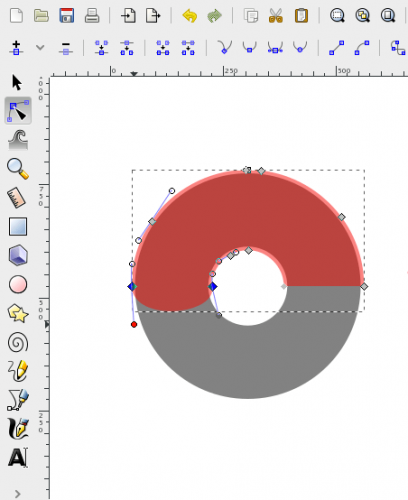
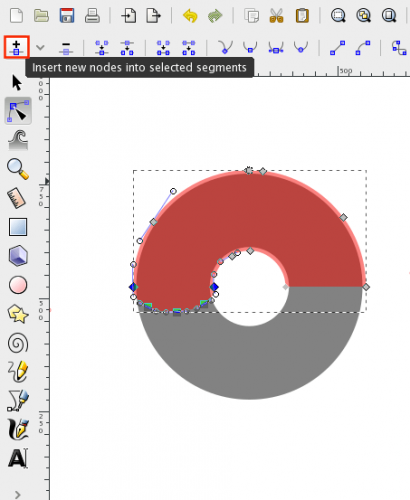
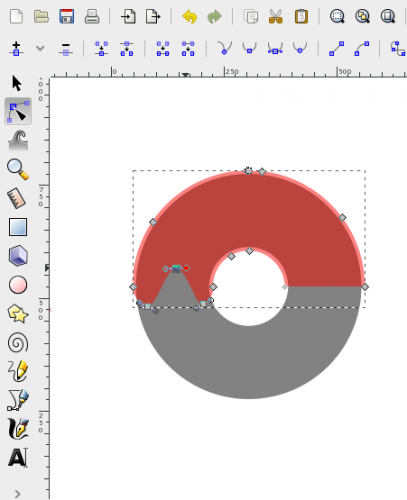
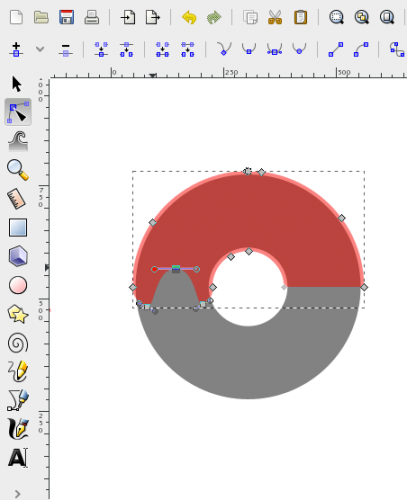
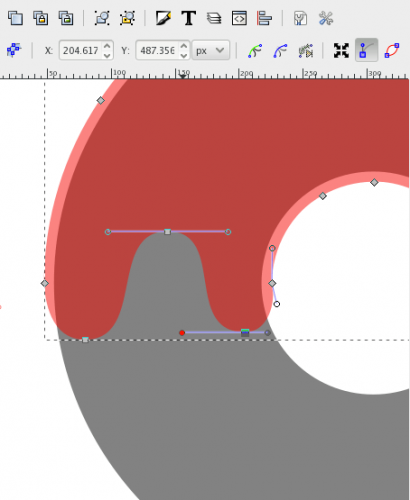
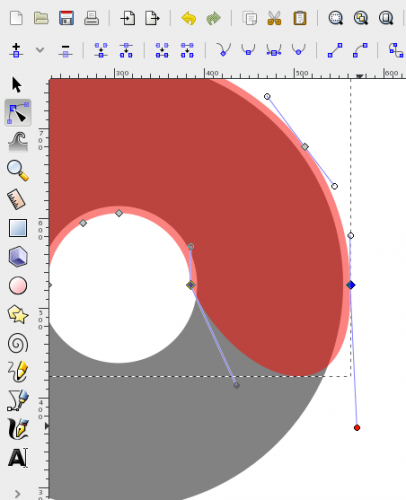
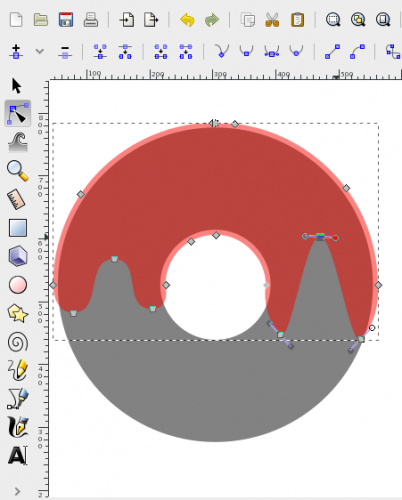
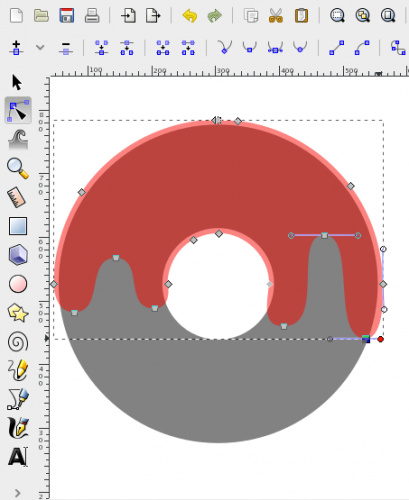
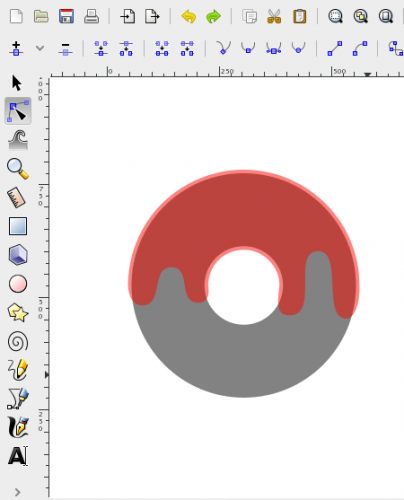
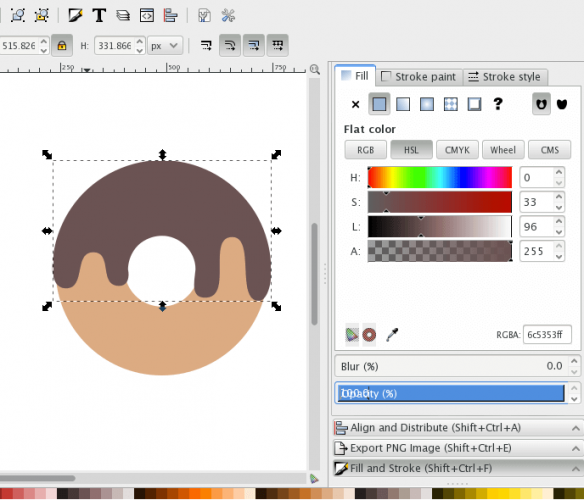
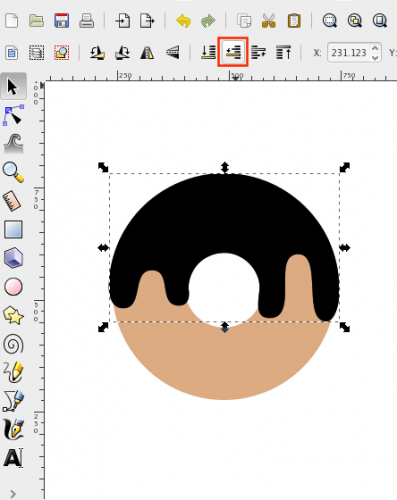
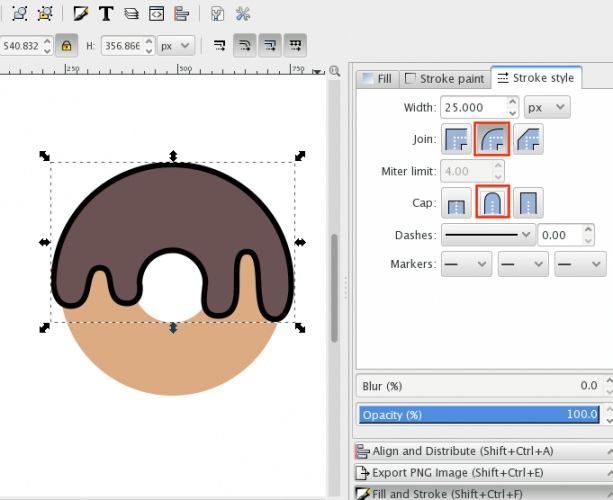
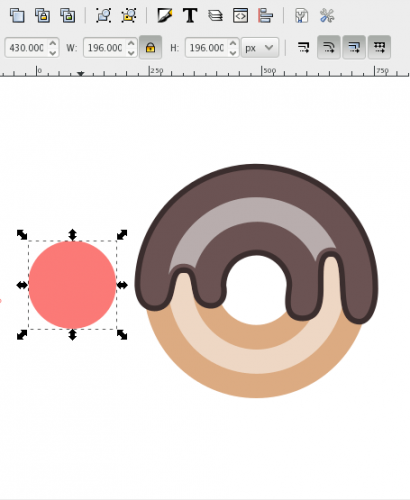
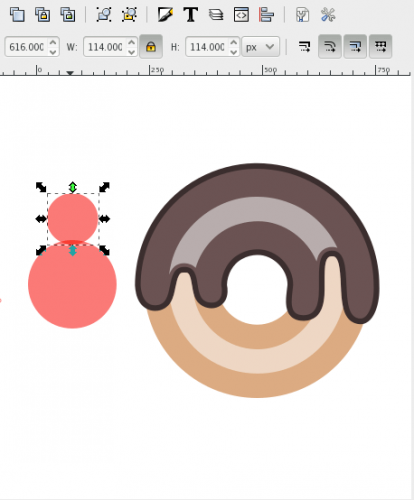

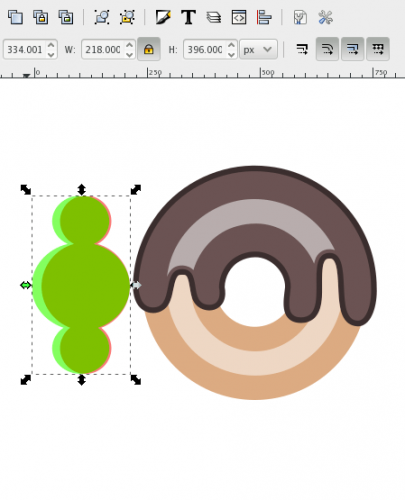
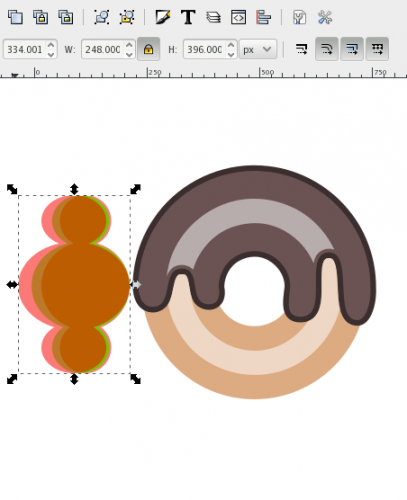
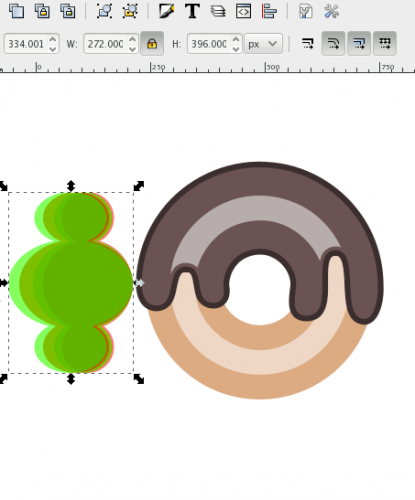
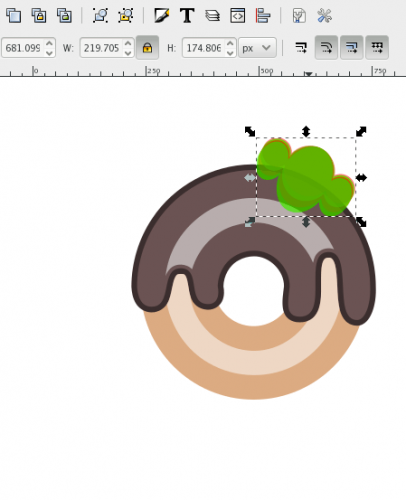
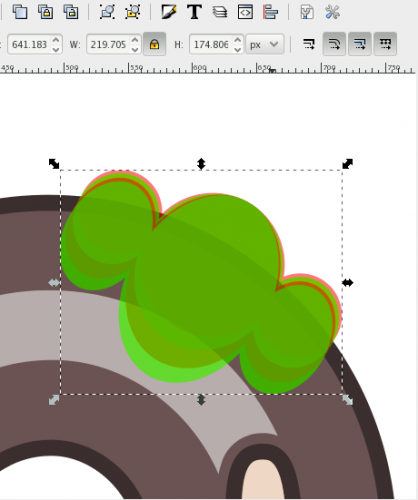
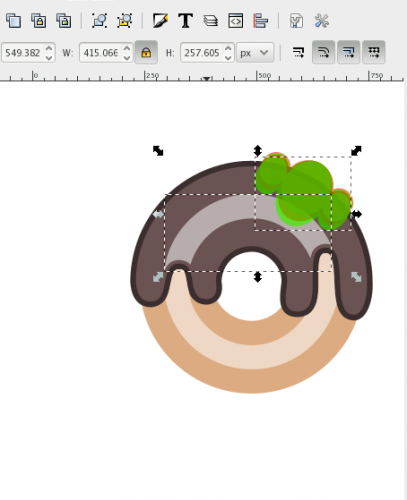
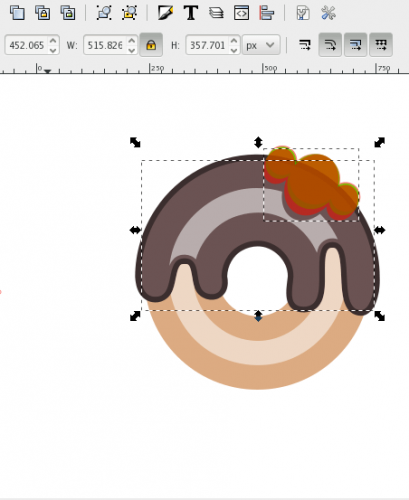
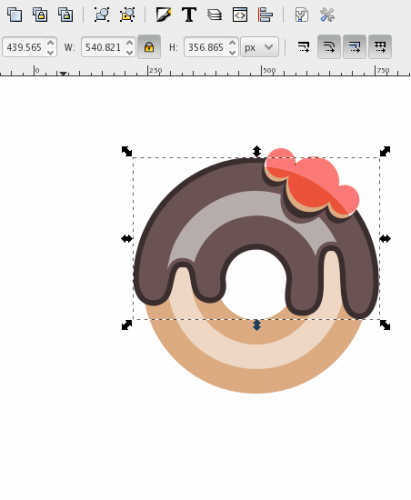
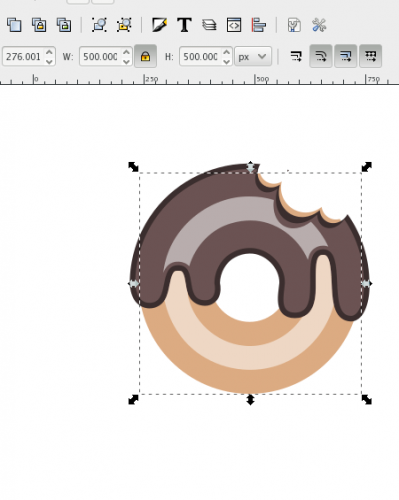
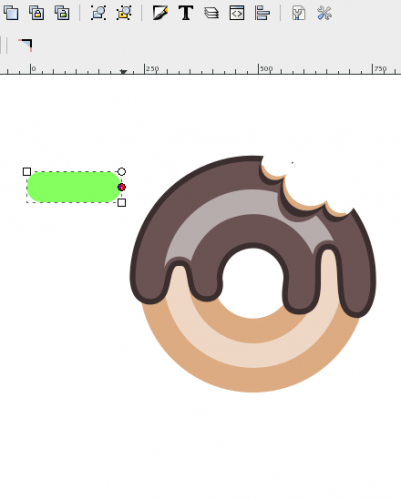
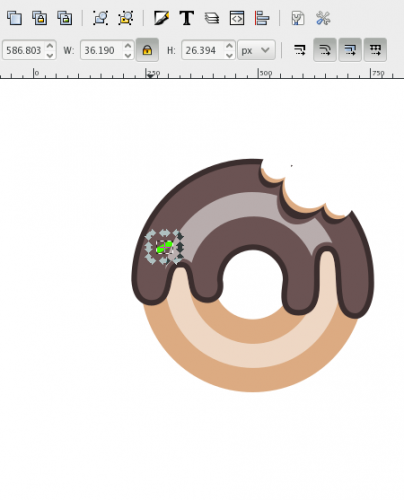
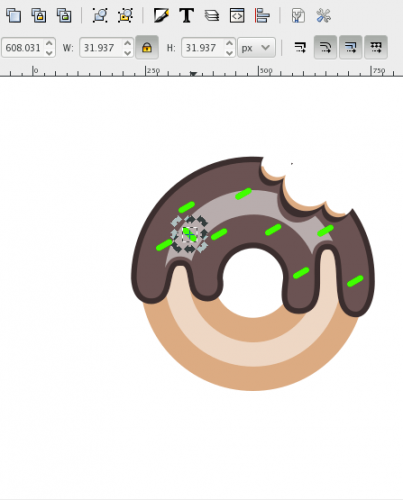
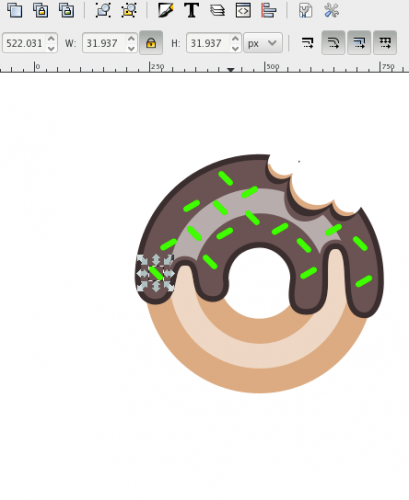
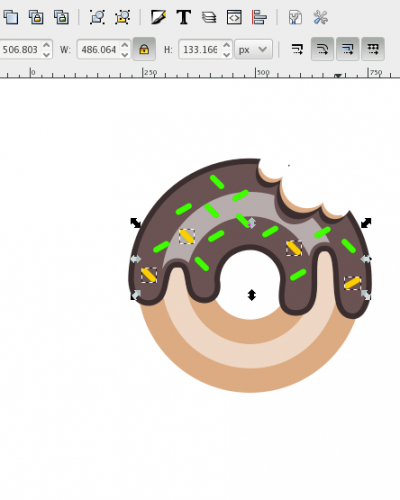
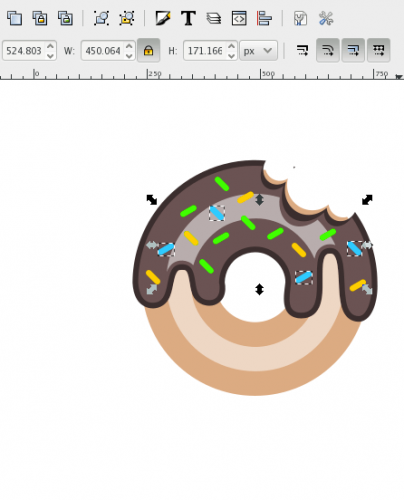











أفضل التعليقات
لا توجد أية تعليقات بعد
انضم إلى النقاش
يمكنك أن تنشر الآن وتسجل لاحقًا. إذا كان لديك حساب، فسجل الدخول الآن لتنشر باسم حسابك.